windows查看系统编码格式,Windows系统编码格式查看指南
Windows系统编码格式查看指南

在Windows操作系统中,编码格式对于正确显示和处理文本信息至关重要。本文将详细介绍如何在Windows系统中查看系统的编码格式,帮助用户了解并解决因编码问题导致的乱码问题。
一、什么是编码格式
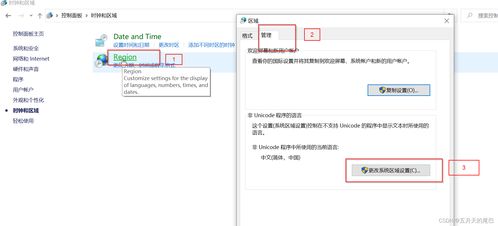
编码格式是指将字符转换为计算机可以识别的二进制代码的方法。不同的编码格式可以支持不同的字符集,例如常见的GBK、UTF-8等。在Windows系统中,正确的编码格式可以确保文本信息在各个应用程序中正确显示。
二、查看Windows系统编码格式的方法
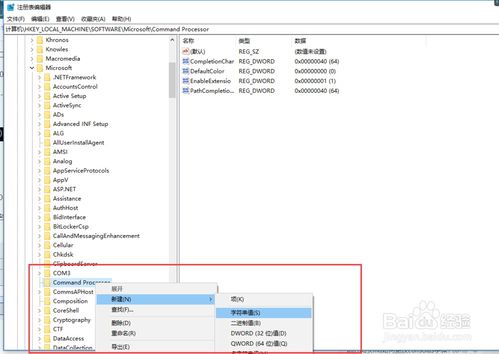
以下是在Windows系统中查看编码格式的几种方法:
1. 使用命令提示符查看编码格式

在Windows系统中,可以通过命令提示符来查看当前的编码格式。以下是具体步骤:
按下“Win + R”键,打开“运行”对话框。
在对话框中输入“cmd”,按下回车键打开命令提示符窗口。
在命令提示符窗口中输入“chcp”,按下回车键。
系统会显示当前活动的代码页信息,例如:“Active code page: 936”。
2. 使用控制面板查看编码格式

除了命令提示符,用户还可以通过控制面板来查看编码格式。以下是具体步骤:
在Windows系统中,点击“开始”按钮,选择“控制面板”。
在控制面板中,点击“日期、时间和区域”。
在“日期、时间和区域”窗口中,点击“语言”。
在“语言”窗口中,点击“更改系统语言”。
在“更改系统语言”窗口中,点击“更改日期、时间、货币和数字格式”。
在“区域和语言”窗口中,点击“格式”选项卡。
在“格式”选项卡中,可以查看当前系统的编码格式。
三、常见编码格式介绍
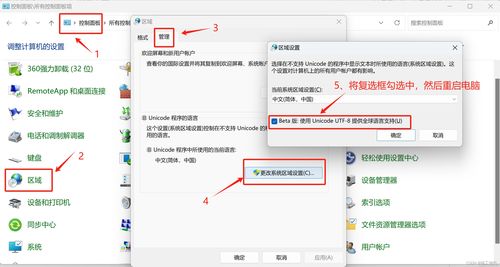
GBK:简体中文编码,支持大部分简体中文字符。
UTF-8:通用多字节编码,可以支持世界上大部分语言的字符。
UTF-16:固定长度的多字节编码,可以支持世界上大部分语言的字符。
ASCII:单字节编码,只能支持英文字符。
四、如何解决编码问题导致的乱码

当遇到因编码问题导致的乱码时,可以尝试以下方法解决:
检查当前应用程序的编码设置,确保与系统编码格式一致。
在文件保存或编辑时,选择正确的编码格式。
使用编码转换工具将乱码文件转换为正确的编码格式。
了解Windows系统的编码格式对于正确处理文本信息至关重要。本文介绍了查看Windows系统编码格式的几种方法,并简要介绍了常见编码格式及其特点。希望本文能帮助用户解决因编码问题导致的乱码问题。
